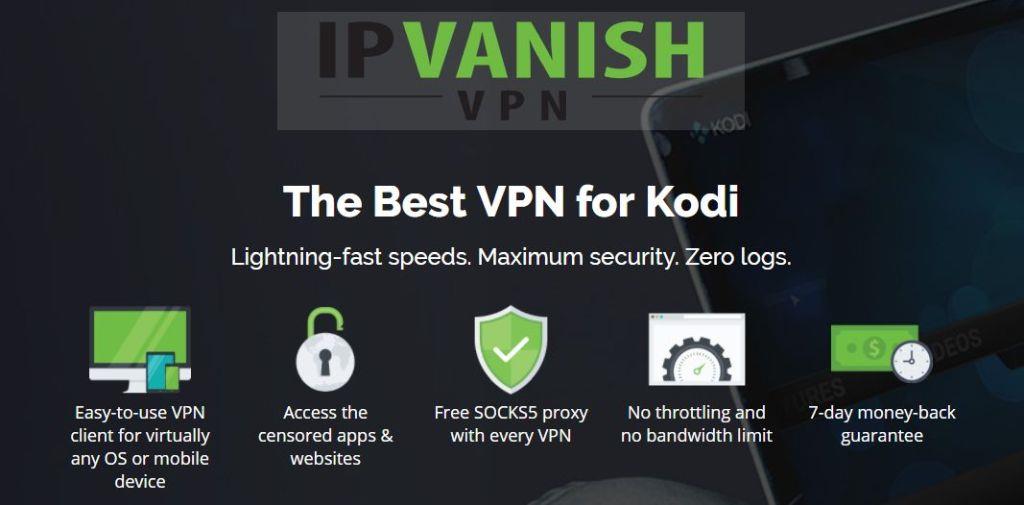Möglicherweise sind Ihnen kürzlich Probleme mit den beliebten Add-ons Covenant und Elysium für Kodi aufgefallen. Diese beiden sehr ähnlichen Add-ons ermöglichen das Streamen von Filmen und Fernsehsendungen über Ihr Kodi-System. Einige Benutzer haben jedoch Probleme mit Abstürzen der Add-ons, wenn sie versuchen, bestimmte Funktionen auszuführen, beispielsweise in den Kategoriebereichen. Dieses Problem wird durch die Verknüpfung dieser Add-ons mit der Quelle ihrer Filminformationen wie Inhaltsangaben, Postern und Hauptdarstellern verursacht, die von der Website The Movie Database stammt. Manchmal wird die Website The Movie Database mit zu vielen Anfragen überlastet, sodass sie nicht mehr auf Anfragen von Kodi-Add-ons reagiert, was zum Absturz der Add-ons führt.
Zum Glück gibt es eine Lösung für dieses Problem! Wenn Sie Probleme mit Ihrem Covenant- oder Elysium-Add-on haben, kann die folgende Methode das Problem möglicherweise beheben. Dazu generieren Sie einen API-Schlüssel für den Zugriff auf die Filmdatenbank und fügen diesen dann Ihrem Add-on hinzu. Falls das kompliziert klingt, keine Sorge, wir zeigen Ihnen Schritt für Schritt, wie Sie Ihren eigenen TMDB-API-Schlüssel für Kodi erstellen und ihn anschließend Ihrem System hinzufügen.
Bevor Sie Kodi-Add-ons verwenden, benötigen Sie ein VPN
Wenn Sie Kodi-Add-ons wie Elysium oder Covenant verwenden, müssen Sie vorsichtig sein, da beide Ihnen Zugriff auf urheberrechtlich geschütztes Material gewähren können. Obwohl wir das Streamen von eingeschränktem Inhalt nicht dulden, können Sie dennoch versehentlich darauf stoßen und bei ungesicherter Internetverbindung mit einer Geldstrafe rechnen.
Damit Ihnen das nicht passiert und Sie mit Kodi-Add-ons sicher streamen können, empfehlen wir Ihnen dringend die Anschaffung eines VPN. Dieser Dienst verschlüsselt alle Daten, die Sie von Ihrem Computer über das Internet senden. Das bedeutet, dass jeder, der Ihre Internetaktivitäten verfolgt, nur die Menge der gesendeten und empfangenen Daten sehen kann, nicht aber, welche Websites Sie aufrufen oder welche Inhalte Sie streamen. Die Wahl des richtigen VPN-Anbieters kann aufgrund der großen Auswahl an VPN-Diensten schwierig sein. Bei der Suche nach einem VPN sind diese vier Faktoren am wichtigsten: schnelle Verbindungsgeschwindigkeiten, Unterstützung verschiedener Betriebssysteme, viele Server in vielen Ländern und keine Protokollierung.
Für Kodi-Benutzer empfehlen wir IPVanish
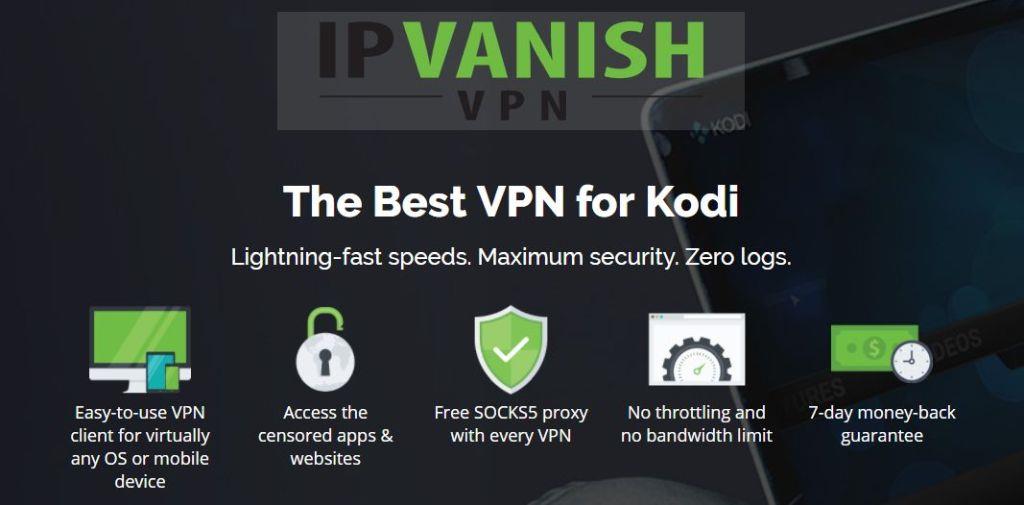
Unsere erste Wahl für ein VPN mit Kodi ist IPVanish . Dieser Dienst bietet schnelle Verbindungen, die sich dank seines riesigen Netzwerks mit 850 Servern in 60 Ländern perfekt für das Streaming von HD-Videos eignen. Ihre Privatsphäre wird durch 256-Bit-AES-Verschlüsselung und eine strikte No-Logs-Richtlinie geschützt. IPVanish ist als dedizierte Anwendung für die meisten gängigen Geräte und Betriebssysteme verfügbar, einschließlich des Amazon Fire TV Sticks.
IPVanish bietet eine 7-tägige Geld-zurück-Garantie, sodass Sie es eine Woche lang risikofrei testen können. Beachten Sie, dass Leser von WebTech360 Tips hier beim IPVanish-Jahrestarif satte 60 % sparen können , wodurch der monatliche Preis auf nur 4,87 $/Monat sinkt.
Nachdem Sie nun über ein VPN verfügen, das Ihre Sicherheit bei der Verwendung von Add-Ons für Kodi gewährleistet, können wir mit den Anweisungen zum Erstellen und Verwenden eines TMDB-API-Schlüssels fortfahren.
So erstellen Sie einen TMDB-API-Schlüssel
Um Probleme mit Kategorien in den Add-ons Elysium und Covenant zu beheben, die nicht korrekt funktionieren, benötigen wir einen individuellen API-Schlüssel von der Filmdatenbank. Keine Sorge, wenn Sie noch nie einen API-Schlüssel verwendet haben oder dies einschüchternd klingt!
Der API-Schlüssel ist eine kurze Zeichenfolge aus Text und Zahlen. Wenn Sie eine Abfrage an eine Datenbank wie The Movie Database senden, z. B. wenn Sie mit der Maus über einen Filmtitel in Ihrer Add-on-Bibliothek fahren und eine Inhaltsangabe und weitere Details zum Film angezeigt werden, fordert diese Abfrage Informationen aus der Datenbank an. Wenn viele ähnliche Abfragen gleichzeitig aus derselben Quelle stammen (z. B. wenn viele verschiedene Benutzer Elysium oder Covenant gleichzeitig verwenden), kann die Datenbank Abfragen blockieren, um eine zu hohe Serverlast zu vermeiden. Dies bedeutet, dass Ihr Add-on nicht die Informationen über den Film abrufen kann, die es Ihnen anzeigen muss, und daher abstürzen kann.
Mit diesem Workaround generieren wir einen eigenen Schlüssel für den Zugriff auf die Filmdatenbank. Der erstellte API-Schlüssel wird bei einer Datenanfrage an die Server der Filmdatenbank gesendet. Mit unserem eigenen Schlüssel ist es ausgeschlossen, dass die Datenbank Anfragen aufgrund zu vieler Anfragen aus derselben Quelle blockiert. Der Schlüssel signalisiert der Filmdatenbank lediglich, dass Sie eine reale Person sind, die auf bestimmte Daten zugreifen möchte, und dass Sie kein Bot oder Schadprogramm sind, das die Datenbank angreift.
Sobald wir den API-Schlüssel installiert haben, sollten Sie keine Probleme mehr mit Abstürzen von Elysium oder Covenant im Kategorienbereich haben. Lesen Sie weiter, um zu erfahren, wie Sie Ihren eigenen Schlüssel generieren und diesen anschließend zu Ihren Kodi-Add-ons hinzufügen.
So erstellen Sie einen API-Schlüssel für The Movie Database für Kodi:
- Zuerst müssen wir uns für ein The Movie Database-Konto anmelden. Besuchen Sie die Homepage der Movie Data Base unter https://www.themoviedb.org
- Gehen Sie zur Seite zur Kontoanmeldung unter https://www.themoviedb.org/account/signup?language=en
- Geben Sie einen Benutzernamen ein, wählen Sie ein Passwort und geben Sie Ihre E-Mail-Adresse ein. Klicken Sie auf „Anmelden“
- Sie erhalten nun eine E-Mail mit einem Bestätigungscode. Klicken Sie auf den Link in der E-Mail
- Melden Sie sich jetzt mit Ihrem neuen Benutzernamen und Passwort an
- Dadurch gelangen Sie zu Ihrer neuen Profilseite. Gehen Sie von hier aus zu den Einstellungen, indem Sie oben rechts auf das Power-Symbol klicken und dann im Dropdown-Menü die Option „Einstellungen“ auswählen.
- Links sehen Sie eine Liste mit Menüoptionen in Weiß. Klicken Sie unten in der Liste auf API .
- Nun werden die API-Optionen angezeigt. Oben steht API: Details und Erstellen . Klicken Sie auf Erstellen
- Nun werden Ihnen zwei Optionen angezeigt: eine für eine Entwickler-API und eine für eine professionelle API . Klicken Sie auf Entwickler
- Sie sehen eine Seite mit den Allgemeinen Geschäftsbedingungen. Scrollen Sie nach unten und klicken Sie auf Akzeptieren
- Nun wird ein Popup-Formular mit der Abfrage Ihrer Daten angezeigt. Wenn Sie Ihre persönlichen Daten nicht preisgeben möchten, können Sie dieses Formular mit beliebigen Informationen ausfüllen.
- Dadurch wird Ihr Schlüssel generiert. Sie sehen zwei Versionen des API-Schlüssels, für die Autorisierung v3 und v4. Wir verwenden die Autorisierungsversion v3. Kopieren Sie daher den Schlüssel aus dem Feld hier. Der Schlüssel sollte eine Zeichenfolge aus Buchstaben und Zahlen sein.
So verwenden Sie Ihren TMDB-API-Schlüssel mit Covenant oder Elysium
Nachdem Sie einen API-Schlüssel für die Movie Database generiert haben, müssen Sie diesen nur noch in Ihr Elysium- oder Covenant-Add-on eingeben. Anschließend kann Ihr Kodi-System Daten aus TMBD abrufen, um Ihnen Kategorieinformationen anzuzeigen, ohne den Server zu überlasten. Ihre Kategorieinformationen sollten daher nach Abschluss vollständig korrigiert sein. Folgen Sie einfach den unten stehenden Schritten.
So verwenden Sie Ihren neuen API-Schlüssel für The Movie Database mit dem Kodi-Add-on Elysium oder dem neueren Ersatz-Add-on Covenant:
- Beginnen Sie auf Ihrer Kodi-Startseite
- Gehe zu Add-ons
- Zu den Video-Add-ons
- Wählen Sie entweder Covenant oder Elysium aus , je nachdem, welches Sie verwenden. Der Vorgang ist für beide gleich.
- Gehen Sie zu Extras und dann zu EINSTELLUNGEN: Konten
- Es öffnet sich ein Popup mit Einstellungen.
- Suchen Sie in Covenant nach TMDb mit API darunter. Klicken Sie auf API
- In Elysium steht dort TMDB API KEY mit API-Schlüssel darunter. Klicken Sie auf API-Schlüssel
- Kopieren Sie Ihren Schlüssel aus der Filmdatenbank, fügen Sie ihn in das Eingabefeld ein und klicken Sie auf „OK“.
- Klicken Sie rechts im Einstellungsfeld auf OK
- Das ist es!
Abschluss
Das Generieren und Verwenden eines eigenen API-Schlüssels für die Filmdatenbank verhindert Abstürze im Kategorienbereich der Add-ons Elysium oder Covenant und verbessert die Leistung der Add-ons. Mit einem eigenen API-Schlüssel können Sie Filmdaten aus der Filmdatenbank abrufen, ohne den Server zu überlasten. Dies verhindert, dass Ihre Add-ons beim Laden von Filmmetadaten abstürzen.
Wenn Sie Probleme mit Elysium oder Covenant haben, lohnt sich dieser Fix, da er schnell und relativ einfach ist. Die Registrierung für ein The Movie Database-Konto und der Erhalt eines API-Schlüssels sind kostenlos und schnell erledigt. Die folgenden Schritte können Ihr Problem möglicherweise beheben.
Wenn Sie andere Probleme mit Ihren Elysium- oder Covenant-Add-Ons haben oder einen Weg gefunden haben, Probleme mit diesen Add-Ons zu beheben, lassen Sie es uns in den Kommentaren unten wissen!